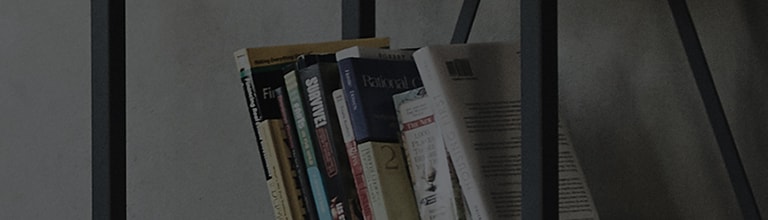試試這個
您知道如何進入BIOS嗎?
? 開機后,連續按【F2】鍵進入BIOS。
根據型號的不同,BIOS 設置屏幕可能會有所不同。某些型號可能沒有 BIOS 設置屏幕。
Phoenix BIOS 型號
1. 進入【安全】-【安全啟動配置】-【安全啟動選項】,從【啟用】切換到【禁用】。
2. 按鍵盤上的 [F10] 鍵,然后按 Enter 鍵查看 [Yes]。更改將被保存,筆記本電腦將重新啟動。
※ 重新啟動系統時,按 [F10] 鍵數次選擇您的設備并通過 USB 啟動。
InsydeH20 BIOS型號
1. 進入【安全】-【安全啟動配置】-【安全啟動選項】,從【啟用】切換到【禁用】。
2. 按鍵盤上的 [F10] 鍵,然后按 Enter 鍵查看 [Yes]。更改將被保存,筆記本電腦將重新啟動。
※ 重新啟動系統時,按 [F10] 鍵數次選擇您的設備并通過 USB 啟動。
Ami Bios 型號
1. 進入【安全】-【安全啟動】,從【啟用】切換為【禁用】。
2. 按鍵盤上的 [F10] 鍵,然后按 Enter 鍵查看 [Yes]。更改將被保存,筆記本電腦將重新啟動。
※ 重新啟動系統時,按 [F10] 鍵數次選擇您的設備并通過 USB 啟動。
本指南是針對所有型號創建的,因此圖片或內容可能與您的產品不同。